Cómo arreglar un puerto de carga suelto en su PC portátil MSI
Este es un problema común con las PC portátiles, al que quizás te hayas enfrentado antes. Si todavía está en garantía, puedes llevarlo a un técnico para que lo repare. Pero si no, hay formas de hacerlo tú mismo. Aquí, lo guiaremos sobre cómo reparar el puerto de carga suelto de su PC portátil en casa. Esta guía también le permitirá ahorrar dinero a largo plazo al realizar las reparaciones usted mismo en lugar de comprar un dispositivo nuevo.
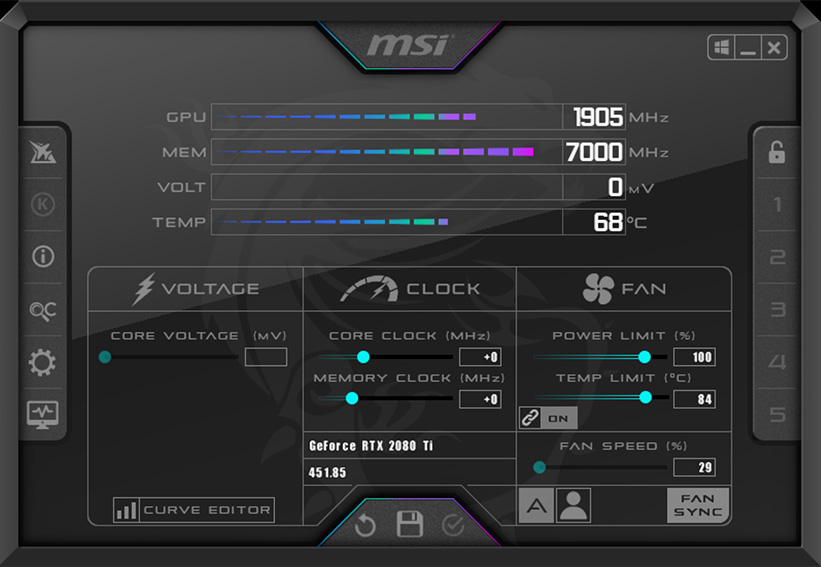
¿Qué causa que mi puerto de carga MSI se suelte?
El puerto de carga de la PC portátil flojo se puede atribuir a algunas causas básicas. La primera explicación es que el enchufe de carga se retira y se vuelve a insertar constantemente. Su cable de carga se debilita si continúa enchufándolo y desenchufándolo.
Debes haber notado que pequeños pines rodean el conector de carga de tu PC portátil. El puerto de carga se afloja cuando se bajan las clavijas. Como resultado, resulta difícil cargar la PC portátil. Luego su PC portátil se conectará y desconectará repetidamente. Debido a esto, a muchos les preocupa el calentamiento de un elemento de la placa base.
Como resultado, su PC portátil no se carga correctamente. Y este tema te da mucha rabia. Pero el problema no es que no haya solución para este problema. Este artículo explicará cómo restaurar un puerto de cargador de PC portátil suelto. El cable de alimentación suelto del portátil se puede arreglar sin herramientas adicionales. Solo se necesita una aguja para fijar el puerto de carga del portátil. Adoptemos un enfoque paso a paso para solucionarlo.

¿Cómo reparar un puerto de carga dañado?
Varias cosas, incluida una clavija doblada en el puerto de carga o una rotura física en el plástico alrededor del puerto, pueden hacer que el puerto de carga se suelte. Esta guía le mostrará cómo reparar un puerto de carga suelto en una PC portátil.
- Verifique los puertos USB de la PC para asegurarse de que estén lo suficientemente apretados. Si es así, entonces probablemente este no sea su problema y debería intentar arreglarlos en lugar de su puerto de carga.
- Abra su PC portátil y retire todos los tornillos de su carcasa. Los tornillos deben ser visibles una vez que los haya quitado todos.
- Coloque suavemente los dedos debajo de la cubierta trasera y retírela de sus bisagras. Es posible que necesites usar algo como un destornillador para hacer palanca si es necesario.
- Busque el cable conector de la batería y desconéctelo de la placa base tirando suavemente de él con ambas manos o usando unos alicates si es necesario.
- Retire todos los tornillos que sujetan cualquier otro componente dentro de la carcasa de su PC portátil, como discos duros o unidades ópticas, hasta que pueda ver que solo queda un tornillo que sujeta todo lo demás en su lugar en este lado de la carcasa. Caso. Tarjeta madre.
- Devuelva todos los artículos a sus ubicaciones originales.

¿Cómo manejar un puerto de carga MSI roto?
Esta guía es sólo para usted si el cable de carga de su dispositivo está roto. Porque en esto se centrará la información de este estudio. Puede reparar su puerto de carga agrietado en casa si comprende cuidadosamente cada instrucción.
Solo se necesita un destornillador para reparar el puerto de carga del portátil en casa. Si aún no tienes uno, puedes comprarlo en la tienda de electrónica cercana.
- Primero, saque las baterías.
- Después de aflojar el tornillo que sujeta la cubierta superior del disco duro en su lugar, retire la cubierta.
- A continuación, retire el tornillo del disco duro y el propio disco duro.
- retire el chip RAM al lado del disco duro.
- En este punto, retire todos los últimos tornillos. Tenga en cuenta que la placa no está fijada a nada con tornillos. A continuación, saca la PC portátil.
- Luego retire la cubierta trasera.
- Reemplace el puerto de carga dañado por uno nuevo después de retirar el anterior.
Conclusión
Tenga en cuenta que es posible que las instrucciones proporcionadas no siempre se apliquen a los síntomas que experimenta su portátil. A veces, los síntomas o el comportamiento pueden ser los mismos, pero la razón o falla subyacente puede ser diferente.
Para saber mas informacion, puedes darle clic aquí
Autor: Sebastian Ignacio Hernandez Troncoso
Correo: Esta dirección de correo electrónico está siendo protegida contra los robots de spam. Necesita tener JavaScript habilitado para poder verlo.
Centro: Campus FP. Alcala de Henares
Si desea asesoramiento o cualquier servicio, contáctenos:
Metro Manuel Becerra
Calle Doctor esquerdo 12, local 6
28028 Madrid
Fijo: 910174686
Móvil: 651531890
Esta dirección de correo electrónico está siendo protegida contra los robots de spam. Necesita tener JavaScript habilitado para poder verlo.
Metro Cuatro Caminos
Calle Hernani 13, local 97
28020 Madrid
Fijo: 910237098
Móvil: 620679252
Esta dirección de correo electrónico está siendo protegida contra los robots de spam. Necesita tener JavaScript habilitado para poder verlo.

